パソコンの利用目的として
自分の場合は、
撮影した画像の整理!
が理由として大きいです。
パソコンをに画像を保存していくと、
撮影した画像の中で
- 同じ画像
- 類似した画像
が増えてきます。
そこで愛用しているのが
類似した画像を検索してくれる
フリーソフトです!
今回の記事では、
類似した画像をフリーソフトを使い
検索して整理する方法をご紹介します。
類似した画像の検索ならこのフリーソフトで決まり!
類似した画像を検索する際に
愛用しているフリーソフトがこちら
DupFileEliminator
ダウンロードはこちらから
DupFileEliminatorダウンロードサイト
DupFileEliminatorは、
類似画像の判別を
- 色の分布
- 色相
- 輝度
によって判断しているため
同じ画像だけでなく、
画角が少し違っている
類似画像まで判別可能です。
DupFileEliminatorの使い方
まず整理する画像が保存されている
フォルダを指定します。
自分の場合は、
パソコンが複数台あるので
マイクロソフトのクラウドサービス
OneDrive
に画像を保存しています。
指定方法は下記の通りです。

左上の緑の「プラス」ボタンをクリックします。
類似した画像が入っている
フォルダを指定します。
OneDriveの場合は下記の通りになります。
C:¥⇒Users⇒FUJIRSU(パソコン名)⇒OneDrive
後はOneDrive内の画像が入っている
フォルダを指定します。
画像では当サイトのアシスタントである
ウミの画像がある「●ウミ」フォルダを指定しています。
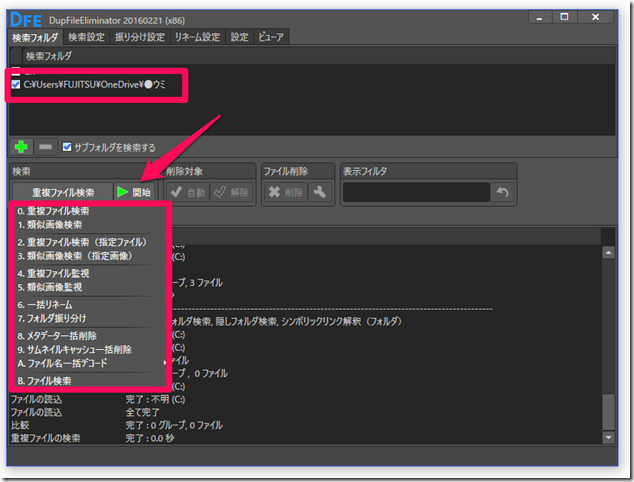
「検索フォルダ」で
指定したフォルダが設定されている事を確認して
「開始」をクリックします。
- 重複ファイルの検索
- 類似画像の検索
などの検索オプションも用意されているので、
用途に合わせて画像を検索できます。
検索した結果がこちら
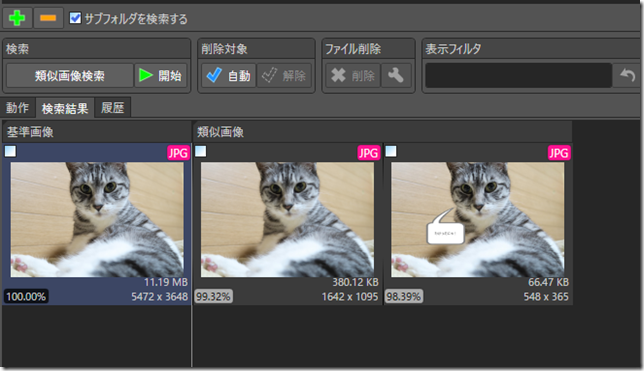
重複した画像を一覧表示してくれるので、
この中から削除する画像を選びます。
右側の画像は、
左側のウミの画像に吹き出しをつけて
加工したものです。
同じ画像だけでなく、
加工された画像までしっかり
見つけて検索結果に表示してくれます。
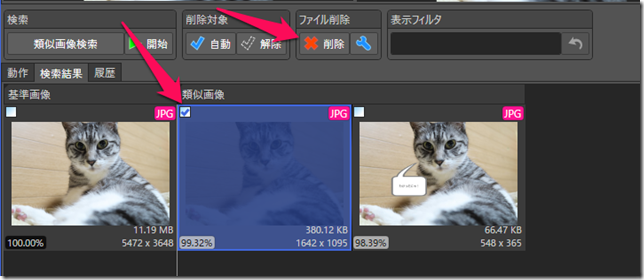
選んだ画像にチェックを入れて
「削除」をクリックすれば、
重複画像の削除完了です。
削除する際も下記の条件をつけて、
一括削除する事が可能です。
- サイズ
- 解像度
- 日付
重複したと画像の削除は、
安易にやってしまうと
2度と戻す事ができなくなります。
※特に「ごみ箱」から消してしまった場合
DupFileEliminatorを使えば、
重複した画像を効率よく
検索して削除する事で
手間なく整理できます!
- 写真撮影が趣味の方
- 仕事で撮影する機会が多い方
には特に便利になフリーソフトになっています。
